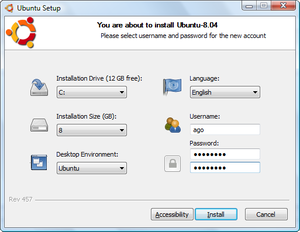Linux Installation: Unterschied zwischen den Versionen
Pibach (Diskussion | Beiträge) |
|||
| Zeile 4: | Zeile 4: | ||
Seit Ubuntu Hardy Heron gibt es diese besonders komfortable Installation ohne CD über [http://wubi-installer.org/ Wubi], direkt aus Windows heraus übers Netz, ohne Partitionierung. Mit wenigen Eingaben ist Ubuntu mit der gewünschten Desktop-Oberfläche installiert (Ubuntu/Gnome, Kubuntu/KDE oder Xubuntu/XFCE). | Seit Ubuntu Hardy Heron gibt es diese besonders komfortable Installation ohne CD über [http://wubi-installer.org/ Wubi], direkt aus Windows heraus übers Netz, ohne Partitionierung. Mit wenigen Eingaben ist Ubuntu mit der gewünschten Desktop-Oberfläche installiert (Ubuntu/Gnome, Kubuntu/KDE oder Xubuntu/XFCE). | ||
[[Bild:Wubi.png|thumb|Installation per Wubi]] | |||
== Installation per Unetbotin == | == Installation per Unetbotin == | ||
Version vom 25. April 2008, 10:01 Uhr
Nach der Auswahl der richtigen Linux Distribution stellt sich die Frage, wie diese zu installieren ist:
Installation per Wubi
Seit Ubuntu Hardy Heron gibt es diese besonders komfortable Installation ohne CD über Wubi, direkt aus Windows heraus übers Netz, ohne Partitionierung. Mit wenigen Eingaben ist Ubuntu mit der gewünschten Desktop-Oberfläche installiert (Ubuntu/Gnome, Kubuntu/KDE oder Xubuntu/XFCE).
Installation per Unetbotin
Unetbootin erlaubt wie Wubi die Installation übers Netz ohne CD. Allerdings wird Linux hier, wie auch bei der Installation über LiveCD, auf einer separaten Partition installiert, d.h. es ist eine vorherige Partitionierung erforderlich. Anwendbar für praktisch alle Distributionen.
Installation über LiveCD
Wer eine Distribution zunächst antesten möchte, ohne sie gleich auf die Festplatte zu installieren, kann sich für gängige Distributionen eine sogenannte "LiveCD" herunterladen, beispielsweise für Ubuntu Gutsy, diese brennen und davon booten. So kann man risikolos ausprobieren, ob die verwendete Hardware unterstützt wird und ob einem das System zusagt. Wenn man dann möchte, kann man auf dem Desktop auf "installieren" klicken. Wie bei XP immer auf Weiter, Weiter, Weiter, Sprache einstellen, Festplatte partitionieren, abwarten und fertig. Wenn soweit alles fertig ist, sollte das gesamte System stehen, Software ist bereits einiges von Haus aus installiert. Wenn man ein Windows Programm unbedingt unter Linux braucht, gibt es noch WINE (emuliert Windowsprogramme), unter Anwendungen (oben links) auf Hinzufügen/Entfernen klicken, im Suchfeld "Wine" eintippen und installieren.
Problematische Hardware
WLAN-Karten funktionieren auch, allerdings nicht alle. Broadcom macht kleine Probleme, Intel und Atheros und einige Ralink-Karten funktioniert Out-of-the-Box, ohne dass man Treiber manuell installieren muss.
Insbesondere bei älteren Thinkpads (760xx, 600,e,x,) funktioniert die Soundkarte nicht out of the box. Entweder muß der Soundtreiber zunächst aus DOS heraus installiert werden und anschließend Linux per loadlin gestartet werden- oder Linux mit acpi=off apm=on pnpbios=off installiert werden und anschließend die Parameter der falsch erkannten Soundkarte manuell eingetragen werden. Im Bios ist Fastboot dauerhaft zu deaktivieren. -- Rudolfka 22:53, 17. Apr. 2008 (CEST)
Virtuelle Maschine
Man kann Linux natürlich auch in einer virtuellen Maschine, beispielsweise mit VMWare nutzen, um darin Windows Software auszuführen. Für ältere ThinkPads (beispielsweise X30) übersteigt das allerdings die Leistungsfähigkeit. Nahezu verlustfrei werden Anwendungen in virtuelle Maschinen dagegen auf Modellen mit integrierter Virtualisierungstechnik, also ab Core-2-Duo, ausgeführt.
Weiter Hilfestellungen zur Linux-Installation
Falls man (besonders mit Ubuntu) noch Probleme hat, kann man sich an Ubuntuforum oder thinkwiki.org wenden.